Pehea e hoʻoponopono ai i ka FPS pāʻani haʻahaʻa ma Windows
Ua pilikia paha ʻoe i nā papa haʻahaʻa i kēlā me kēia kekona ke pāʻani nei i nā pāʻani kamepiula, ʻoiai me kahi kamepiula maikaʻi? E hoʻāʻo i kēia mau ʻōlelo aʻoaʻo e hoʻoponopono i nā pilikia haʻahaʻa haʻahaʻa i ka wā e pāʻani ai i nā pāʻani ma Windows.
Inā ʻaʻole holo mālie kāu kūʻai hope ʻana ma kāu PC, a i ʻole ua loaʻa koke iā ʻoe nā pāʻani e hakakā nei e hana ma ke ʻano maʻamau, eia mākou e kōkua. Eia pehea e hoʻoponopono ai i nā pilikia FPS haʻahaʻa ma Windows a hoʻi i nā pāʻani kiʻekiʻe.
Mua: E aʻo i ka ʻokoʻa ma waena o ka FPS haʻahaʻa a me ka lag pūnaewele
Ma mua o ka hoʻolilo ʻana i kekahi manawa i ka hoʻoponopono ʻana i nā papa haʻahaʻa i kēlā me kēia kekona ma kāu kamepiula, pono ʻoe e hoʻomaopopo i ka ʻokoʻa ma waena o nā papa haʻahaʻa i kēlā me kēia kekona a me ka lag pūnaewele. Hoʻopili nā kānaka i kēia mau mea i kekahi manawa.
Ke ʻike ʻoe i ka helu haʻahaʻa haʻahaʻa i kēlā me kēia kekona, ua hewa kekahi mea i kāu kamepiula. E ʻike ana ʻoe he pilikia FPS inā ʻakaʻaka nā pāʻani e like me ke nānā ʻana i ka slideshow, ʻoiai ke pāʻani nei i kahi pāʻani offline. e hōʻoia iā ʻoe E hoʻomaopopo hoʻi i ka nui o ka hōʻano hou ʻana o ka pale a me ka nui o ke kiʻi No laila ʻike ʻoe i ka mea e manaʻo ai mai kāu pale a me nā pāʻani.
Ma ka ʻaoʻao ʻē aʻe, aia ka pilikia lohi i kahi pilikia pūnaewele. Hiki iā ʻoe ke kiʻi i kahi helu FPS kiʻekiʻe akā ʻike mau i ka lag weliweli. Hana kēia i ka wā e maloʻo ai nā mea pāʻani i ka pāʻani pūnaewele, huli koke, a i ʻole ke ʻano maʻamau.
Inā ʻoe e ʻike nei i ka lag pūnaewele, e hōʻoia i ka pili ʻana o kāu kamepiula i ke alalai me kahi kaula Ethernet inā hiki. Pono ʻoe e pani i nā polokalamu pōloli bandwidth e holo ana ma kāu pūnaewele, A e nānā i nā pilikia maʻamau e lohi nei i kāu pilina .
Pehea e hoʻoponopono ai i ka helu haʻahaʻa: nā kumu
E hoʻomaka kākou ma ka nānā ʻana i kekahi o nā hoʻoponopono maʻamau āu e hana ai no ka hoʻonui ʻana i kāu helu kiʻi. I nā manawa he nui, ke noʻonoʻo nei ʻoe i ke kumu o ka haʻahaʻa o ka pae FPS o kāu pāʻani, e hoʻomaikaʻi nui kēia mau mods.
1. Hōʻano hou i kāu mau hoʻokele
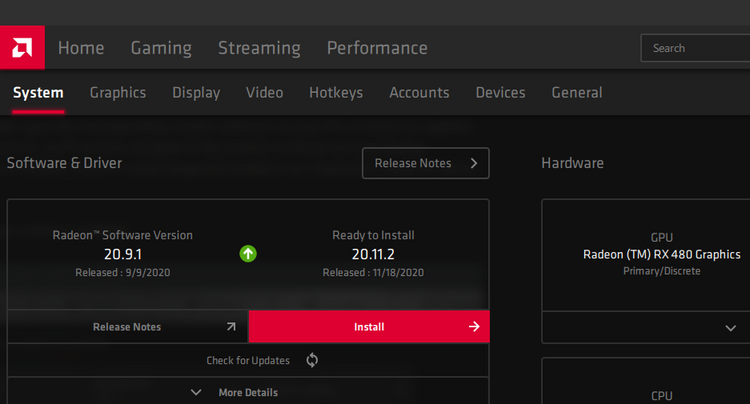
ʻO nā mea hoʻokele nā ʻāpana polokalamu kūikawā e pili ana i ka pilina ma waena o kāu kamepiula a me nā mea pili. ʻAʻole pono nā mea hoʻohana PC maʻamau e hopohopo e pili ana i ka hoʻonui ʻana iā lākou, akā he moʻolelo ʻokoʻa ia no nā mea pāʻani. ʻO ka holo ʻana i nā mea hoʻokele kahiko, ʻoi aku ka nui o nā mea hoʻokele wikiō, hiki ke hoʻopilikia i ka hana pāʻani.
Hahai ʻO kā mākou alakaʻi i ka ʻimi ʻana i nā mea hoʻokeleقDima a pani No ka hōʻoia ʻana i nā mea a pau ma kāu ʻōnaehana i kēia lā. He mea nui ka mea hoʻokele chipset, akā ʻo kāu mea hoʻokele kiʻi ka mea nui loa e kiʻi i kahi FPS hilinaʻi i nā pāʻani.
No ka hōʻano hou i kāu mea hoʻokele kiʻi, e kipa ʻaoʻao hoʻokele Nvidia ʻaoʻao hoʻokele AMD , e pili ana i kāu kāleka kiʻi. Inā ʻoe e pāʻani ana ma nā kiʻi i hoʻohui ʻia, e hoʻā Mea Hana Hoʻohou Keaukaha Intel (ʻOiai e hoʻomanaʻo ʻo ka hoʻohana ʻana i nā kiʻi hoʻohui ʻia e kaupalena koʻikoʻi i ka hana pāʻani).
Ma kahi o ka hoʻoiho ʻana i nā mea hoʻokele me ka lima, hāʻawi ʻo Nvidia a me AMD i nā lako polokalamu e maʻalahi ai ka hoʻoiho ʻana i nā mea hoʻokele hou. Hiki iā ʻoe ke hoʻoiho iā lākou ma nā ʻaoʻao mea hoʻokele ma luna, a mākou e paipai nei. Ma waho aʻe o ka hōʻike ʻana iā ʻoe i ka wā e loaʻa ai kahi mea hou, hāʻawi iā ʻoe i ke komo i nā tweaks a me nā hiʻohiʻona.
2. E pani i nā polokalamu kāʻei kua pono ʻole
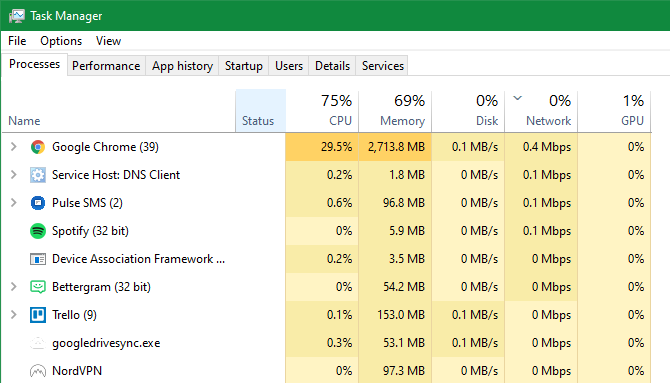
Ke pāʻani nei ʻoe i kahi pāʻani, ʻoi aku ka mea e koi ana i nā poʻo inoa hou, he manaʻo maikaʻi e pani i nā kaʻina hana ʻē aʻe āu e pono ʻole ai. Hoʻokuʻu kēia i nā kumuwaiwai i hiki i kāu kamepiula ke hoʻokaʻawale i ka pāʻani.
Hiki iā ʻoe ke hana i kēia me ka pani ʻana i kekahi mea i wehe ʻia ma ka papa hana. Pono e nānā i ka pā ʻōnaehana ma ka ʻaoʻao ʻākau o ka pahu hana no kekahi mau noi hope.
No ka ʻeli hohonu a ʻike i nā mea e hoʻohana nei i nā kumuwaiwai, kaomi Ctrl + Shift + Esc e wehe i ka Luna Hana. Kaomi nā kikoʻī hou aʻe Inā pono e hoʻonui iā ia, a laila hiki iā ʻoe ke ʻike i ka mea e hoʻohana ai i nā kumuwaiwai i ka pā Nā hana . ʻO nā mea a pau e hoʻohana ana i ka nui o ka CPU, hoʻomanaʻo, a i ʻole GPU hiki ke hōʻeha i ka hana pāʻani. E pani i kēlā mau mea ma mua o kou hoʻomaka ʻana i kāu pāʻani.
ʻO ka wehe ʻana i kāu polokalamu kele pūnaewele me 50 mau papa, e ʻae i nā polokalamu mālama kapuaʻi e sync, a i ʻole ka holo ʻana i nā faila i ka wā e hoʻāʻo nei e pāʻani i nā pāʻani hiki ke hoʻohaʻahaʻa i kāu mau kiʻi i kēlā me kēia kekona - ʻoiai ma kahi PC maikaʻi. Inā haʻahaʻa koke kāu frame rate, e ʻimi i nā polokalamu e hoʻomaka nei e hoʻohana i nā kumuwaiwai he nui.
3. E hoʻokaʻawale i kāu pahu paʻa
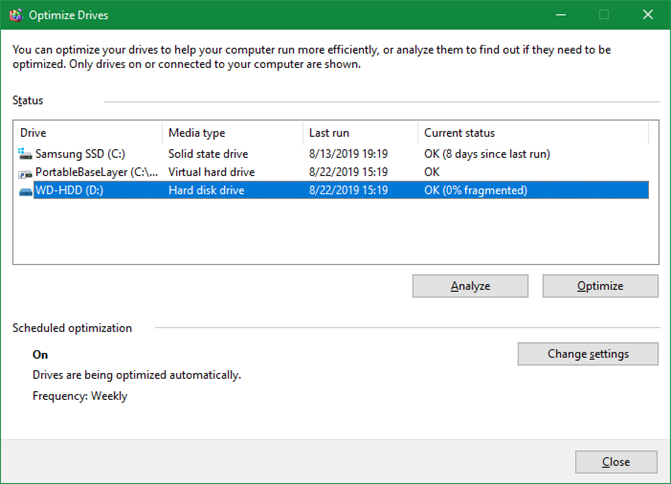
Manaʻolana, ua hoʻonui ka hapa nui o nā mea pāʻani i kahi SSD i kēia manawa. Akā inā e hoʻohana mau ʻia ana kāu paʻa paʻa, pono ʻoe e hōʻoia i ka defragmented ka disk. Inā ʻoe e hoʻohana nei i kahi SSD, ʻaʻole pono ʻoe e defragment, no ka mea hiki ke hōʻemi i ke ola o kāu kaʻa.
No ka hana ʻana i kēia, type mea hoʻohaʻahaʻa ma ka papa kuhikuhi Start a kaomi Pākuʻi a hoʻonuiʻia nā'ōmole . Inā he manawa lōʻihi mai ka hoʻopau hope ʻana o ka drive, pono ʻoe e hana pēlā.
Hana ʻakomi nā mana hou o Windows i kēia, no laila ʻaʻole pono ʻoe e hoʻokaʻawale me ka lima. Hiki iā ʻoe ke hoʻololi i ka papahana inā makemake ʻoe. A inā ʻoe e hoʻohana i kahi kaʻa papa Hoʻopaʻa, hoʻonohonoho mua i ka hoʻololi ʻana iā ia me kahi kaʻa moku paʻa i ka hiki ke hoʻoikaika i ka hana pāʻani.
Pehea e hoʻoponopono ai i ka pāʻani FPS haʻahaʻa me ka hoʻohana ʻana i ka Windows Tweak
I kēia manawa ua hana ʻoe i nā ʻanuʻu kumu e hoʻoponopono i nā kiʻi haʻahaʻa i kēlā me kēia kekona ma kāu kelepona, e nānā kākou i kekahi Nā hoʻonohonoho Windows hiki iā ʻoe ke hoʻoponopono e hoʻomaikaʻi i ka hana pāʻani .
4. Hoʻoponopono i nā koho mana
Hiki iā Windows Power Options ke hoʻololi i nā hoʻonohonoho pili i ka hoʻohana mana o kāu kelepona. Ma ka hoʻolālā paʻamau, hoʻāʻo ʻo Windows e kaulike i ka hoʻohana ʻana i ka mana me ka hana. I kekahi manawa, ʻoi aku hoʻi ma nā laptops, hiki i kēia ke alakaʻi i ka emi ʻana o ka hana ma nā pāʻani.
Maikaʻi ke hoʻololi i kahi hoʻolālā hana kiʻekiʻe . No ka hana ʻana i kēia, kipa Nā hoʻonohonoho> Pūnaehana> Mana a me ka hiamoe a kaomi aku Nā hoʻonohonoho mana hou ma ka aoao akau. Inā ʻaʻole ʻoe e ʻike i kēia kikokikona loulou, e kauo i kahi pukaaniani Nā koho ma ke alo a hiki i ka ikea ana. E alakaʻi kēia iā ʻoe i ka ʻāpana Nā Koho Mana i ka papa mana.
Eia, koho Hōʻike i nā hoʻolālā ʻē aʻe Inā pono, a laila koho i kahi koho hana kiʻekiʻe .
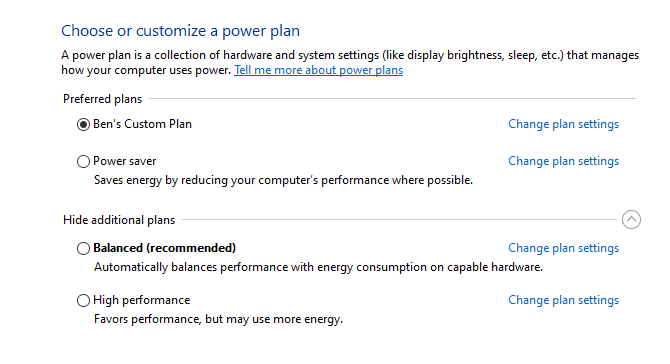
E hoʻomaopopo e hoʻonui kēia i ka hoʻohana mana o kāu kamepiula. Ma ka pākaukau, ʻaʻole kēia he pilikia, ʻokoʻa ka bila mana kiʻekiʻe iki. Akā ʻoi aku ka maikaʻi o ke ola pākaukau o nā kamepiula, no laila e hoʻopaʻa pono i kāu ʻōnaehana.
5. Hoʻopau i nā hopena ʻike ma Windows
Ma ka maʻamau, hoʻohana ʻo Windows i nā hopena ʻike maikaʻi a puni ka ʻōnaehana hana. ʻO kēia ka mea e ʻoi aku ka maʻalahi o nā menus a me nā mea maʻamau, akā hoʻopau pū kekahi i kekahi mau kumuwaiwai.
No ka mea kōkua kēlā me kēia hana i ka wā pāʻani, makemake paha ʻoe e hoʻopau i kēia mau hopena. ʻAʻole paha ʻoe e ʻike i ka pōmaikaʻi nui mai kēia ke ʻole ʻoe e hoʻohana ana i kahi PC haʻahaʻa haʻahaʻa, akā pono ia e hoʻāʻo.
No ka hoʻopau ʻana i nā hopena ʻike ma Windows, ʻano ka hana ana Ma ka papa kuhikuhi hoʻomaka a koho Hoʻoponopono i ka hiʻona a me ka hana o Windows . Ma ka ʻaoʻao Visual Effects Ma ka papa inoa hopena, e ʻike ʻoe i kahi papa inoa o nā hiʻohiʻona kiʻi hiki iā ʻoe ke hoʻā a hoʻopau paha.
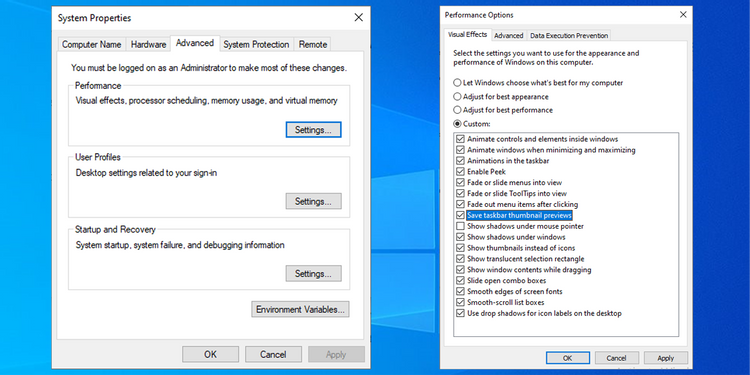
Kaomi i ka pihi Hoʻoponopono no ka hana maikaʻi loa” No ka hoʻopau ʻana i kēia mau hopena, hahai ʻia e " OK . E lōʻihi ka manawa no ka Windows e hoʻopau iā ia. Ke hoʻopau ʻoe, ʻaʻole e nānā ʻia ka maʻalahi, akā ʻaʻole ʻoe e ʻike iā ia ke pāʻani nei ʻoe i kahi pāʻani.
6. Hoʻopau i ka pā pāʻani a me ka hoʻopaʻa hope
Windows 10 a me 11 hoʻokomo i kahi hiʻohiʻona Game Bar e hiki ai iā ʻoe ke hoʻopaʻa i nā kiʻi pāʻani, lawe i nā screenshots, a hoʻolaha pū i kāu pāʻani. ʻOiai he mea pono ia i kekahi mau kūlana, hiki ke hoʻopilikia i ka hana pāʻani.
Inā ʻaʻole makemake ʻoe e hoʻohana i kēia hiʻohiʻona no kekahi mea, pono ʻoe e hoʻopau iā ia i mea e pale aku ai i ka pilikia. E hele Nā hoʻonohonoho > Pāʻani > Xbox Game Bar a hoopau Hoʻā i ka Xbox Game Bar… Aia ka slider ma luna e pale ai i ka hana.
A laila, pono ʻoe e hoʻololi i ka pā ka hopu A e hōʻoia e hoʻopau Hoʻopaʻa ʻia ma ke kua i ka wā e pāʻani ana i ka pāʻani hoʻololi. ʻO kēia kahi hiʻohiʻona pāʻani Windows ʻē aʻe e maʻalahi ke hopu i nā manawa nui, akā hoʻohana ia i nā kumuwaiwai ʻōnaehana i hoʻonohonoho maikaʻi ʻia i ka hana kiʻi.
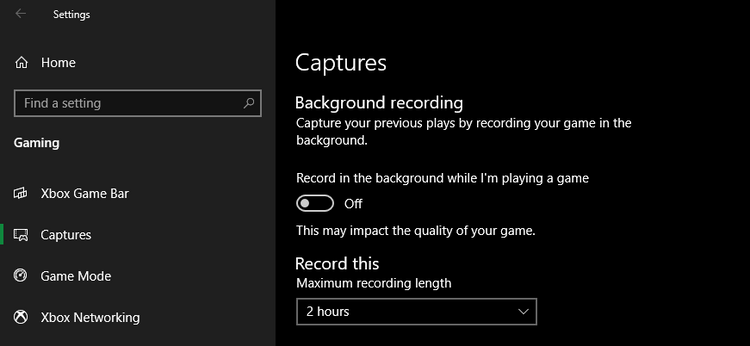
7. E ho'ā i ke ʻano pāʻani ma Windows
Ma ka pauku nā pāʻani Ma nā hoʻonohonoho, e hoʻololi i ka pā ʻano pāʻani . Ma ʻaneʻi, e hoʻā ʻia ka slider.
ʻO ka wehewehe ʻana o Microsoft i kēia hiʻohiʻona i ʻōlelo ʻia ʻoiai ma Game Mode, ʻo Windows "ua hoʻokumu mua i kāu ʻike pāʻani" no ka mea "kōkua ia i ka hoʻokō ʻana i kahi pae paʻa paʻa e pili ana i ka pāʻani a me ka ʻōnaehana". Kāohi ia i ka Windows Update mai ka hoʻopilikia ʻana iā ʻoe i ka wā e pāʻani ana.
Hoʻoponopono i nā papa haʻahaʻa i kēlā me kēia kekona me nā koho pāʻani
A laila, neʻe mākou i nā hoʻonohonoho hiki iā ʻoe ke hoʻololi i ka hapa nui o nā pāʻani e hiki ke hoʻoponopono i ka pilikia haʻahaʻa haʻahaʻa.
8. E hoʻololi i nā hoʻonohonoho kiʻi o ka pāʻani
e ʻae iā ʻoe Hoʻololi nā pāʻani kamepiula i nā koho kiʻi like ʻole ; E pili ana nā koho pololei i ka pāʻani. Ma ke ʻano maʻamau, ʻoi aku ka nui o nā hopena kiʻi āu e hiki ai ke hoʻomaikaʻi i nā kiʻi, ʻoi aku ka haʻahaʻa o kāu kiʻi.
No kahi mod piha, e ho'āʻo e hoʻohaʻahaʻa i kahi slider Kiʻi maikaʻi ʻO nā kiʻi liʻiliʻi liʻiliʻi e kōkua i ka holo maikaʻi o ka pāʻani. Manaʻo ka projection e kōkua i ka maikaʻi o nā kiʻi moʻolelo ʻOkakopa Ultra i High No ka laʻana, he nui.
Hiki iā ʻoe ke hoʻopau i nā hopena ʻike pilikino, e like me ka noʻonoʻo a me ka noe. ʻOiai hiki i kēia mau mea ke hana maikaʻi i ka pāʻani, kau pū lākou i kahi koʻikoʻi i kāu GPU. No ka hoʻomaikaʻi hou ʻana i ka helu frame, hoʻopau i nā koho waho e like me kēia.
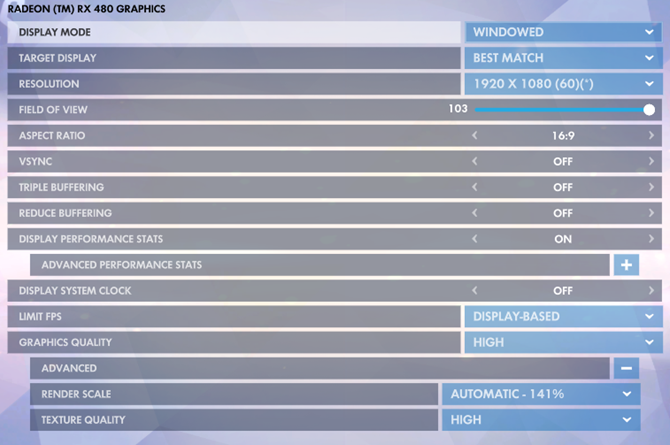
Eia kekahi, e makaʻala i nā koho e ʻae iā ʻoe e kaupalena i ka FPS. Hiki ke hoʻohana ʻia kēia inā hoʻouna kāu GPU i nā kiʻi ʻoi aku ma mua o ka hiki ke mālama ʻia e kāu monitor, akā maopopo ka palena ʻana i kāu FPS hiki ke hopena i kahi helu sub-par frame. Inā loaʻa iā ʻoe kahi pale 144Hz, ʻaʻole ʻoe makemake e kaupalena i ka pāʻani i 60fps.
Inā paʻakikī maoli ʻoe e holo mālie i ka pāʻani, e noʻonoʻo e hoʻohaʻahaʻa i ka hoʻonā. ʻO ka hāʻule ʻana mai 1920x1080 (1080p) a i 1080x720 (720p), no ka laʻana, e loaʻa i kahi hopena maikaʻi ma FPS. A no nā pāʻani i ʻoi aku ka nui o ka hana ma mua o nā hiʻohiʻona (e like me nā pāʻani hoʻokūkū ma ka pūnaewele), he kālepa kūpono kēia.
9. E hoʻohana i ke ʻano pale piha
ʻO ka hapa nui o nā pāʻani e ʻae iā ʻoe e pāʻani i loko hoʻopiha i nā ʻanoلKanaka nānā أA me nā kaila a i ʻole nā palena . No ka hana ʻoi loa, pono ʻoe e koho i ka pale piha.
ʻO kēia no ka loaʻa ʻana o nā polokalamu a me nā pāʻani e holo nei i kēia ʻano ka mana piha ma luna o ka puka aniani. ʻOiai ʻoi aku ka maʻalahi o nā kiʻi me nā palena ʻole, ʻaʻole i loaʻa i ka pāʻani ke ʻano kikoʻī o ka hāʻawi ʻana i kēia ʻano, a no laila e hāʻule paha ia i kahi helu haʻahaʻa haʻahaʻa.
10. Hoʻoponopono a hoʻokomo hou i ka pāʻani
Inā ʻike ʻoe i nā pilikia FPS me hoʻokahi pāʻani wale nō, loaʻa paha i kekahi mau faila hewa ke kumu o ka pilikia.
Hiki i kekahi mau pāʻani ke koho hoʻoponopono (Ma Steam, e ʻike ʻoe i kēia koho ma ke kaomi ʻākau a koho Nā waiwai > nā faila kūloko a koho E nānā i ka pono o nā faila pāʻani ) ʻo wai ka mea hiki ke hoʻoponopono i kēlā.
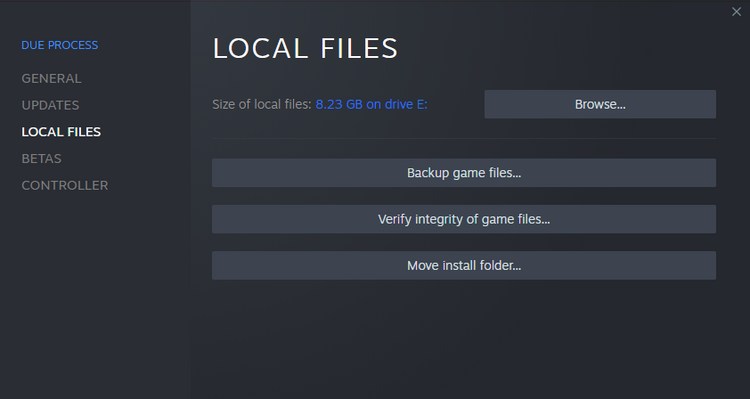
A i ʻole, e hoʻāʻo e wehe a hoʻokomo hou i ka pāʻani e ʻike inā hoʻomaikaʻi ia i ka hana.
Hoʻoponopono lako no ka FPS pāʻani haʻahaʻa
Inā ua hoʻāʻo ʻoe i nā mea a pau i luna a ke holo mau nei kāu mau pāʻani ma ka helu FPS haʻahaʻa, he bottleneck paha kāu hāmeʻa. I kēia hihia, hiki iā ʻoe ke noʻonoʻo e hana i nā hoʻololi i kāu kāleka kiʻi a me nā mea hana ʻē aʻe e loaʻa ai ka nui o nā kiʻi kiʻi.
11. E noʻonoʻo i ka overclocking i kāu mau ʻāpana
Inā ʻaʻohe āu kālā e hoʻomaikaʻi ai i kāu mau ʻāpana kamepiula i kēia manawa, hiki paha iā ʻoe ke noʻonoʻo i ka overclocking i kāu lako lako. ʻAe kēia iā ʻoe e unuhi i kahi mana liʻiliʻi ma mua o kāu i loaʻa ai, ʻaʻohe kumu kūʻai.
He mea weliweli paha ka overclocking, akā palekana inā hana pololei ʻoe.
12. Hoʻonui i kāu mau polokalamu

ʻOiai ʻoi aku ka maikaʻi o nā tweaks i luna, aia ko lākou mau palena - ʻoiai i ka overclocking. Inā loaʻa iā ʻoe kahi hāmeʻa kahiko i kāu kamepiula, e pilikia paha ʻoe i nā papa haʻahaʻa i kēlā me kēia kekona no ka pāʻani, ʻaʻohe mea e hoʻololi i nā polokalamu āu e hana ai.
I kēlā hihia, ʻo ka manawa kēia e hoʻomaikaʻi i kāu hāmeʻa. Pono paha ʻoe i kāleka wikiō ikaika loa e hiki ke mālama i nā pāʻani ʻoi aku ka maikaʻi, ʻoi aku ka RAM e mālama pono i ka pāʻani, a i ʻole ka CPU ikaika.
Mai poina hiki i ka wela ke hoʻopilikia i kāu lako lako. Inā ʻike ʻoe i nā pilikia FPS ma hope o ka holo ʻana i ka pāʻani no kekahi manawa, wela paha kāu ʻōnaehana. E wehe i kāu ʻōnaehana a wehe i nā lepo i hōʻiliʻili ʻia i loko. Pono ʻoe e hōʻoia ua lawa ka ea i kāu kamepiula.
Pehea e hoʻoponopono maʻalahi ai i nā pilikia FPS haʻahaʻa
Ua nānā mākou i kekahi mau ʻōlelo aʻoaʻo e hoʻoponopono i nā kiʻi haʻahaʻa i kēlā me kēia kekona ma kāu PC. Manaʻolana mākou e kōkua ka hui ʻana o kēia mau mea i ka hoʻonui ʻana i kāu helu kiʻi i kahi pae kūpono.
ʻO ka hope loa, hele mai nā pilikia FPS i nā kumuwaiwai ʻōnaehana. ʻO kēia ka hihia inā e hoʻopau ana kāu kamepiula i nā kumuwaiwai ma nā kaʻina hana ʻē aʻe a i ʻole nā hiʻohiʻona pono ʻole, a i ʻole lawa ka mana ma ka mua.








